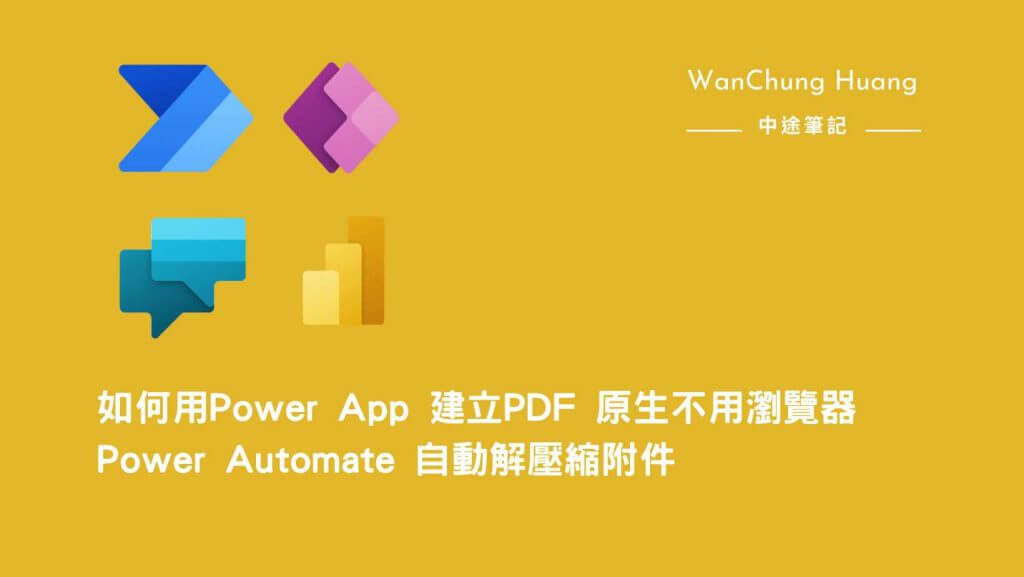💡如何用Power App 生成 PDF,實現工單、申請表等功能
Power App 有PDF viewer的功能很久了,能夠讓使用者檢視 PDF 檔案內容,但如果想要生成一個 PDF 檔案呢?搭配上 Power Automatee 以及 Sharepoint 等資料庫功能,相信很多場景就能夠實現了。
譬如工單、維修單、出席證明、申請表,等等需要配合實體簽名和時間戳記的應用都可以;又或者搭配上相機功能,能夠直接加入影像,作為參考資料,應用非常多。
更棒的是,這個功能並不僅限於 Power App 的 Screen,也包含 Gallery、Container 等,意思是不需要是當下在 App 顯示畫面上的東西才能生成 PDF,包含暫存在 App 裡的清單資料也能夠轉成 PDF。
💡Power Automate 將附件自動解壓縮
很多人一開始上手 Power Automate 是因為 Sharepoint,它可以和 Outlook 整合的功能幫使用者省下很多時間,例如可以直接將附件存在 Sharepoint 上,變成文件管理的功能。但是偶爾收到.zip 這種壓縮文件的時候該怎麼辦?
Power Automate 的 Sharepoint connector 裡有個 Extract Folder 功能能夠幫助我們解決這個問題!
整套解決方法的流程如下:
- 當收到信件時,判斷附加檔案是不是壓縮檔
- 是的話,則將檔案解壓縮,並置入一個資料夾
- 再將檔案移置你希望的地方,通常是跟信件主旨一致的欄位
- 回頭將.zip 檔案和中繼資料夾刪除
最後一個步驟其實是選用,目的是讓使用者減少後續還要清理的時間。
詳細教學步驟請參考:How to process .zip email attachment in Power Automate (tomriha.com)
如果想要反過來,建立壓縮檔可以嗎?當然!請參考這裡:Compression – Power Automate | Microsoft Learn
💡不想用瀏覽器?Power Progressive 給你原生 Power App 體驗
曾碰過不少客戶問我:能不能把每一個 Power App 有獨立的 icon,不要透過 Power App Portal 或是書籤連結才能進去?
以一個工程師的角度而言,這是一個使用者體驗的問題,因為並不影響實際用 App 解決問題,因此總是放在比較後面處理。但既然是為了使用者而生的,當然要將體驗考慮進去。
漸進式網路應用程式(Progressive Web App,PWA)是一種可以將 Web App 用彷彿原生 App 的方式呈現的技術,其實我們每天用的許多應用程式都有 PWA 版本,譬如 Spotify、Instagram。
Power Progressive 是一個範本,能夠上使用者把已經製作好的 Power App 以彷彿原生 App 的方式呈現。
當然,設定上還是需要一些 IT 能力,例如 commandline、npm(node package manager,Node.js 的套件管理工具)及一些 Manifest 等參數需要做調整。
資料來源:Portals as progressive web apps (PWAs) overview – Power Apps | Microsoft Learn
對於以上分享的場景和新功能有什麼想法?歡迎留言或者寫信跟我分享。
📌《中途筆記》Low Code/No Code 電子報籌備中,訂閱電子報,上線第一時間通知你。
📌最新訊息在粉專: 中途筆記